Як виконати відкат системи Windows XP. Відкат системи у Windows XP
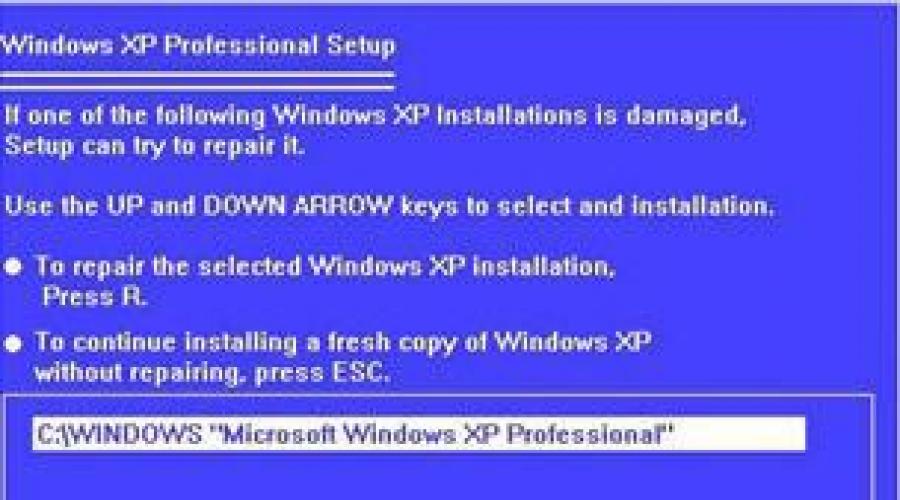
Запускаючи кожен день свій персональний комп'ютер, Ви неминуче привносите в нього щось нове. Причому не важливо, чи просто ви серфіте через Інтернет чи встановлюєте нові програми. Адже зайшовши на якусь веб-сторінку, ви можете підхопити там вірус або встановити, самі того не знаючи, шкідливу програму. Сьогодні ми з вами поговоримо про те, як відкотити Windows XP назад.
Попереджено - озброєний
Досить відома приказка приймає в контексті, що розглядається, цілком ясний і конкретний зміст. Запам'ятайте, існує лише один спосіб відновити свою систему, і він вимагає обов'язкової попередньої підготовки. Цим засобом є вбудована в ОС утиліта Але для того, щоб з її допомогою повернути комп'ютер у попередній стан, вам необхідно заздалегідь потурбуватися, щоб така точка існувала. Багато користувачів вважають, що система займає багато місця на жорсткому диску. Частково це так, але всі невдоволення проходять разом, коли виникає ситуація, за якої незабаром може знадобитися відновлення. Тому перед тим як відкотити Windows XP назад, давайте уточнимо, як створити точку відновлення.
Вихідна позиція
Як уже було сказано, нам знадобиться створити певну стартову точку, до якої ми хотіли б повернути свій комп'ютер при поломці або зараженні вірусом. Звичайно, ви можете вибрати момент установки ОС на комп'ютер, але який у цьому сенс, якщо простіше буде перевстановити систему?
Отже, для створення точки відновлення зробіть таке. Перейдіть до меню "Пуск"-"Програми"-"Стандартні"-"Службові". Там виберіть пункт У інтерфейсі, виберіть створення і дочекайтеся, поки комп'ютер виконає всю операцію до кінця. Тепер у вас буде куди повернутися у разі неполадок із комп'ютером.

Якщо ви є користувачем ОС нового покоління, наприклад, Windows 7, то вас не повинен турбувати даний пункт у питанні, як відкотити систему назад. Windows XP, на відміну від сімки, не створює копій автоматично і при установці не вмикає автоматичне створенняподібних резервних станів.
Відновлення
Нарешті ми дісталися безпосередньо до питання, як відкотити Windows XP назад. Для цього вам знадобиться повторити всі дії, вказані в попередньому пункті за винятком того, що вам потрібно буде в самій програмі вибрати підпункт "Відновлення більш раннього станукомп'ютера". У такому випадку вам буде запропоновано список усіх доступних станів за минулий час. Як відкотити систему Windows XP назад? Вам потрібно вибрати відповідний стан. За замовчуванням, жирним шрифтом буде виділено останню доступну позицію. "Готово".
Насправді ніхто не знає, чим керується персональний комп'ютер під час відновлення системи. Він може видалити встановлені програми, а може залишити. У вас пропадуть нещодавні фотографії... Чи не пропадуть. Принаймні не забувайте створювати резервні копії ваших файлів. Це, до речі, ще один спосіб як відкотити систему назад. Windows XP Professional дозволяє використовувати сторонні утиліти для збереження стану системи.

Незалежні програми
- Існує безліч програм, призначених як збереження частини файлів комп'ютера, так створення образів жорстких дисківв цілому. Наприклад, "Acronis". Зберігаючи з її допомогою дані, ви в будь-який момент часу зможете перевстановити систему повністю і повністю, а потім відновити вміст ваших жорстких дисків.
- Спеціальні Звичайно, з їх допомогою не можна відновити систему в справжньому значенні, проте повернути деякі файли дуже можливо. Рекомендовано використовувати File Rescue Pro.
Системний диск
Якщо у вас зберігся інсталяційний дисквашою операційної системиВи можете провести відновлення системи з його допомогою. Для цього вставте його в дисковод і перезапустіть комп'ютер із диска. Перед вами з'явиться екран установника операційної системи. Як відкотити систему назад? Windows XP сам нагадує рішення. Внизу екрана бачимо напис "R-відновити". Натискаємо відповідну кнопку.
Комп'ютер здійснить пошук встановлених ОС. Після цього з'явиться меню, в якому ви повинні вибрати систему, що відновлюється. Вказуємо потрібну ОС для відновлення, набираємо її номер і тиснемо Enter.

Після цього вводимо пароль, якщо потрібно, і починаємо відновлення. Для цього необхідно вписати команду для відновлення розділів Fixmbr. Підтверджуємо дію. Потім нам знадобиться відновити область завантаження командою Fixboot. Після цього вводимо exit та перезавантажуємося.
Насамкінець варто відзначити, що якщо ви шукаєте інструкцію, як відкотити систему назад Windows XP через БІОС, то знайте, що зробити це ніяк не можливо. Всі зміни, які ви могли б внести за допомогою БІОС, не торкнуться ОС безпосередньо. Максимум, що можна порадити – це витягнути на материнської платибатарейку - "таблетку". У цьому випадку скинуться всі налаштування БІОС, пропаде пароль на комп'ютер і зникнуть деякі останні зміни.
Відкочування системи Windowsабо відновлення системи – це функція термінової реанімації комп'ютера. Вона повертає всі налаштування та програми, які були на комп'ютері до моменту збою. Вдаватися до її використання слід після критичних помилок, неправильно встановлених програмта драйверів, при незапуску ПК. У тих випадках, якщо систему щось зашкодило і спроби усунення нині безрезультатні.
Зробити відкат системи можна трьома способами. Усі приносять той самий результат. Різниця в тому, наскільки пошкоджена працездатність комп'ютера та чи можливий вхід до Windows. Розглянемо перший варіант: Windows запускається, але помилки не дають працювати комп'ютер нормально. Щоб виконати вхід у вікно відновлення системи, натисніть кнопку "Пуск", потім "Всі програми". Опустіть смугу прокручування та зайдіть до папки «Стандартні», потім у папку «Службові» та натисніть «Відновити систему». У вікні, натискаємо кнопку «Далі». Тепер вибираємо точку відновлення. Вибирайте пізнішу (у межах розумного), той момент, коли комп'ютер відмінно працював. Натискаємо "Далі". Підтверджуємо відновлення, натиснувши кнопку Готово. У діалоговому вікні підтверджуємо останнє попередження кнопкою «Так» та спостерігаємо процес підготовки до відновлення системи.













Сподіваюся, ви вдалося виконати відкат Windows і всі проблеми були виправлені!
Всім привіт, на зв'язку Руслан Нова, і сьогодні ми поговоримо, як зробити відкат системи Windows.
p align="justify"> Операційні системи від Microsoft оснащені можливістю відкату, тобто завантаженням останньої створеної точки відновлення. Цей параметрдуже корисний у тому випадку, якщо Ваш комп'ютер почав працювати неправильно, з'явилися збої, а перевстановлення системи з нуля не має можливості.
З цієї статті Ви дізнаєтесь:
- як здійснити відкат системи на базі Windows XP;
- як здійснити відкат системи на базі Windows 7;
- як здійснити відкат системи на базі Windows 8 та 8.1;
- як здійснити відкат системи на базі Windows 10
Як зробити відкат системи Windows XP?
Варіант №1
Для початку потрібно натиснути Пуск, після чого відкриється основна панель, в якій ми вибираємо вкладку Усі програми.
У вікні, що з'явилося, шукаємо рядок Стандартні і натискаємо на неї.

Вкладка, що з'явилася, містить безліч пунктів, але нам потрібно знайти рядок Службові і активувати її.

У вкладці залишиться лише вибрати пункт Відновлення, після чого автоматично запуститься потрібна служба.

Варіант №2
Другий спосіб починається з відкриття папки Мій комп'ютер, потім потрібно відкрити Локальний диск C.

Після цього заходимо до папки Windows

Усередині знаходиться інша папка під назвою System32, яку потрібно відкрити подвійним клацанням миші.

Усередині потрібно знайти та відкрити папку Restore.

Подвійне натискання на rstrui.exe активує систему відновлення системи.

Як відновити контрольну точку Windows 7
Варіант №1
Цей спосіб дещо схожий на принцип відновлення системи на платформі XP. Натискаємо кнопку Пуск, у якій шукаємо рядок Усі програми.

Натискаємо Стандартні.

Після цього активуємо рядок Службові.

Відновлення системи запускає необхідний нам процес.

Варіант №2
Даний спосіб є одним із найпростіших. Він складається лише з 2-х кроків. Першим є відкриття Командного рядкашляхом натискання комбінації клавіш Win+R.

Потім залишається лише ввести команду rstrui та натиснути ОК, після чого автоматично запуститься відновлення системи.

Варіант №3
Варіант, схожий на 1. Відкриваємо папку Мій комп'ютер, потім папку Локальний диск C.

Заходимо до папки Windows.

За допомогою подвійного клацання миші заходимо до папки System32.

Залишається лише вибрати і запустити rstrui, після чого почнеться відкат системи до останньої точки відновлення.

Варіант №4
Інший простий спосіб швидкого відновлення Win 7. Правою кнопкою миші натискаємо на Мій комп'ютер і відкриваємо рядок Властивості.

У лівому стовпці вікна, що відкрилося, потрібно знайти рядок Захист системи і натиснути на неї.

У закладці знаходиться кнопка Відновлення, натискання якої призводить до запуску процесу.

Варіант №5
Останній спосіб, який дозволяє проводити відкат системи. Натискаємо Пуск та вибираємо Панель управління.


Запускаємо Відновлення.

Як зробити відкат системи Windows 8 та 8.1
Варіант №1

Найбільш простим способомє активація Командного рядка з наступним запровадженням спеціального запиту. Натиснувши Win+R, Ви відкриєте вищезгаданий рядок.

Потім необхідно ввести rstrui і натиснути ОК. Це запустить службу відновлення.
Варіант №2
Цей спосіб є таким самим, як і у випадку з Windows 7. Правою кнопкою миші натискаємо на Мій комп'ютер і заходимо у вкладку Властивості.

Після цього переходимо до рядка Захист системи.

На відповідній закладці знаходиться кнопка Відновити. Її активація запускає процес, і позбавляє питань як зробити відкат системи.

Варіант №3
І цей спосіб є класичним для всіх систем Windows. Заходимо до папки Мій комп'ютер, а потім до папки Локальний диск C.

Усередині є папка Windowsяка нам і потрібна.

Всередині неї шукаємо іншу папку, яка називається System32. Заходимо туди.

Знаходимо додаток rstrui, подвійним клацанням активується, і тепер не потрібно думати, як зробити відкат системи.

Варіант №4
Останній спосіб налічує шість кроків. Все починається з відкриття вкладки Параметри у спеціальному спливаючому вікні праворуч.

Натискаємо Вимкнення у вікні.

Після цього висвічується вкладка із вибором 2 пунктів. Нам потрібно вибрати рядок Перезавантаження, але потрібно натиснути на нього із кнопкою Shift.

Екран, що з'явився, налічує 3 пункти, але нам потрібна Діагностика. Активуємо рядок.

Після цього заходимо до Додаткові параметри.

Відновлення системи – необхідна кнопка, яка приведе службу в дію.

Варіант №1
Найпростіший і найвідоміший спосіб починається з натискання комбінації Win+R, яка відкриває командний рядок.

Вводимо команду rstrui та підтверджуємо кнопкою ОК.

Варіант №2
Інший спосіб: правою кнопкоюмиші натискаємо на Мій комп'ютер та вибираємо вкладку Властивості.


Останнім кроком стає натискання кнопки Відновити у відповідній закладці.

Варіант №3
Спосіб, характерний лише для Win 10; 8 та 8.1. Відкриваємо меню Завершення роботи.


У вікні знаходимо параметр Діагностика, активуємо його.

Натискаємо на додаткові параметри.

Завершальним кроком стає активація рядка Відновлення системи.

Варіант №4
Для початку потрібно відкрити меню Пошук, розташоване праворуч від кнопки Пуск.

У нижньому рядку вводимо запит Відновлення, і тиснемо відповідну вкладку, яка з'являється відразу після введення слова в пошуковий рядок.

Натискаємо на рядок Запуск відновлення системи.

Ось ми і розглянули як зробити відкат системи та як запустити відновлення системи на найпоширеніших ОС Windows. Успіху і до нових зустрічей.
У разі збоїв та помилок, для повернення операційної системи до попереднього стану в Windows XP є вбудована система архівування реєстру та системних даних. І хоча вона багато в чому є недосконалою, часто допомагає вирішувати проблеми. Назва англійською System Restore Application, що в перекладі означає програма відновлення системи. Часто процес відновлення системи в колишній стан називають Відкат системи«. Доступ до програми можна отримати різними шляхами. Перше що потрібно зробити, це перевірити, чи включена у Вас система відновлення системи. Для цього клацаємо правою кнопкою на значку «Мій комп'ютер» (дивися примітку в кінці) і в меню вибираємо, внизу «Властивості». У вікні під назвою

«Властивості» вибираємо нагорі закладку «Відновлення системи». У вікні є список дисків і якщо система відновлення включена, то біля кожного запису має бути напис «Спостереження». Внизу є напис "Вимкнути відновлення системи на всіх дисках", при включеній системі галочки навпроти напису не повинно бути. При виборі диска та натисканні кнопки «Параметри» відкриється однойменне вікно, в якому можна вимкнути відновлення системи на цьому
диск. Тут також можна за допомогою повзунка змінити виділене під архівування дисковий простір. Програма відновлення системи створює так звані точки відновлення системи. За умовчанням точки відновлення створюються періодично і при

важливі системні події, наприклад: встановлення програм, драйверів, пакетних оновлень. Ви можете створювати свої точки відновлення. Особливо корисно це робити, якщо передбачається робити сумнівні дії в системі, у позитивному результаті яких не впевнені.
Скористатися системою відновлення можна кількома способами. Перший спосіб, через довідку та підтримку Windows. Для цього натискаємо кнопку пуск і в меню праворуч клацаємо «Довідка та підтримка» та праворуч знаходимо «Скасувати зміни за допомогою Відновлення системи» та клацаємо на цьому написі. Відкривається вікно «Відновлення системи», де можна вибрати

«Відновлення
більш раннього стану комп'ютера або Створити точку відновлення, вибираємо, що потрібно і натискаємо Далі. Якщо вибрали «Відновлення більше
раннього стану комп'ютера» відкриється відповідне вікно з календарем, де можна вибрати точку відновлення за датою або часом і кнопкою «Далі» продовжити відновлення. При виборі

створення точки відновлення у вікні потрібно ввести ім'я вашої точки і по кнопці «Далі» вона буде створена.
Іноді в меню «Пуск» немає «Довідка та підтримка», тоді можна спробувати викликати її кнопкою F1. Якщо це не допомагає, то у Вас, швидше за все, відключена служба «Довідка та підтримка». Як боротися зі службами, можна прочитати
Відкрити вікно «Відновлення системи» можна пройти по дорозі, Пуск > Усі програми > Стандартні > Службові > Відновлення системи.
 Примітка: Іноді користувачі не знають, як вивести повноцінну іконку «Мій комп'ютер» на робочий стіл, витягують ярлик (це який зі стрілкою). Тоді при виборі Властивості відкривається вікно властивостей ярлика, а це не те, що нам потрібно. Щоб вирішити цю проблему, треба зайти в меню «Пуск» і вибрати правою кнопкою «Мій комп'ютер», а далі як зазначено вище. Або вивести на робочий стіл повноцінну іконку. Про це можна прочитати
Примітка: Іноді користувачі не знають, як вивести повноцінну іконку «Мій комп'ютер» на робочий стіл, витягують ярлик (це який зі стрілкою). Тоді при виборі Властивості відкривається вікно властивостей ярлика, а це не те, що нам потрібно. Щоб вирішити цю проблему, треба зайти в меню «Пуск» і вибрати правою кнопкою «Мій комп'ютер», а далі як зазначено вище. Або вивести на робочий стіл повноцінну іконку. Про це можна прочитати
Оновлення будь-якої програми або операційної системи покликані виправити помилки в цьому програмному забезпеченні, зробити роботу більш стабільною. Але бувають такі випадки, коли оновлення Windowsне дало позитивного результату, а навпаки, створило помилки в системі. Багато користувачів у таких випадках намагаються перевстановити систему. Адже можна спробувати повернути все, як було до оновлення, якщо знати, як відкотити систему Windows XP.
Можливий відкот окремих оновлень, але цей процес не завжди відбувається правильно. Інший варіант відновлення збережених старих станів системи. Для цього існують окремі програмиале на це здатні і вбудовані засоби Windows. Зазвичай для таких цілей наперед створюється точка відновлення. За умовчанням налаштуваннями Windows такі точки робляться за певних подій у системі (перед встановленням або видаленням програм, чищенням реєстру тощо).
 Налаштування системи (Мій комп'ютер) містить вкладку відновлення. Тут встановлюється обсяг, що віддається під зберігання системних файлів і брешемо через яке проводиться копіювання для кожного. жорсткого диска. Щоразу перед встановленням нового драйвера та програми або при їх оновленні, у папці System Volume Information створюється резервна копія. В архів зберігаються всі системні файли, які зазнали зміни, системні налаштуваннята ключі реєстру віндоус. Завдяки цьому проблема з відкатом Windows XP вирішується щодо просто.
Налаштування системи (Мій комп'ютер) містить вкладку відновлення. Тут встановлюється обсяг, що віддається під зберігання системних файлів і брешемо через яке проводиться копіювання для кожного. жорсткого диска. Щоразу перед встановленням нового драйвера та програми або при їх оновленні, у папці System Volume Information створюється резервна копія. В архів зберігаються всі системні файли, які зазнали зміни, системні налаштуваннята ключі реєстру віндоус. Завдяки цьому проблема з відкатом Windows XP вирішується щодо просто.
Щоб запустити відновлення, натисніть кнопку Пуск> Програми >Стандартні > Службові > Відновлення системи. Виберіть архів за потрібне число. Тут є нюанс всі файли, що виконуються, збережені на диску після цієї дати, будуть втрачені. Отже, якщо відновлювати потрібно не все, краще тимчасово перенести все на інший диск або флешку.
Всі ці засоби Windows не завжди спрацьовують, тому часто, коли вирішують, як відкотити систему Windows XP, перевагу віддають програмам сторонніх розробників. Подібні програмиДосить складні, і не рекомендується використовувати їх недосвідченим користувачам. Вони підтримують завантаження з диска (без завантаження windows), архівують та відновлюють налаштування windowsта файли без операційної системи. Але питання, Як відкотити Windows XP, з ними вирішується досить гладко.
Зазвичай це не просто програми, а цілі комплекти, які мають у своєму складі власні драйвери для роботи з диском та іншим «залізом», а також алгоритми архівування, розробка яких коштує чимало грошей. Ці комплекти можуть безпосередньо (без ОС) працювати з пристроями комп'ютера (код такої програми складніший), тому вони коштують чималі гроші. Деякі з таких рішень можуть підвантажуватися в пам'ять, а потім відновлювати дані з оптичного диска, причому в тому ж дисководі. Тобто потрібно вийняти завантажувальний дискпрограми з приводу та вставити новий. При цьому в операційній пам'яті та на екрані комп'ютера залишатиметься інтерфейс програми відновлення. До стороннім програмамподібного роду відносяться Norton Ghost, Acronis True Image, ShadowUser та ін.